【Android】DAY1: Android Studio, Firebaseでプロジェクト作成
私は外国語、特に英語の学習が大好きで、記事やドキュメントで新たな英単語を見つけたときにさっと書き留められるようなサービスがほしい、と以前から思っていました。
また、学生時代からルーズリーフやノート、スプレッドシートなどさまざまなツールで単語帳を作ってきましたが、いずれも作っては飽きの繰り返しで、今手元に残っているものはありません。とてももったいない…
データとして保存できるスプレッドシートは便利だけど、とっさに書き込むのには適していない…そんなもやもやから、「自分で単語帳アプリを作ろう!」と考えるに至りました。
Android開発を学ぶ
私はAndroid開発をしたことがありません。Kotlinはおろか、Javaも未経験です。というわけでまずはこちらで1つアプリを作ってみました。
https://www.udemy.com/complete-kotlin-android-developer-course-tutorial/
Android Studioでプロジェクト作成
講座を終え(長かった…)、自分のプロジェクトを作成。 ひとまず、MyDictionaryという名前にしました。言語は今後役立ちそうなKotlinで。
まずは簡単な入力フォームを作りました。
今後はここに単語を入力してボタンを押せば保存されるようにしていきます。(今は簡易的に入力内容を表示するだけ)
Firebaseの設定
バックエンドはFirebaseを使うことにしました。 mBaasに興味があったのと、今後の成長が期待できるサービスだと感じたからです。
まずはアカウント作成。
次に、プロジェクトを作成。 リポジトリ名に合わせて、MyDictionaryにします。
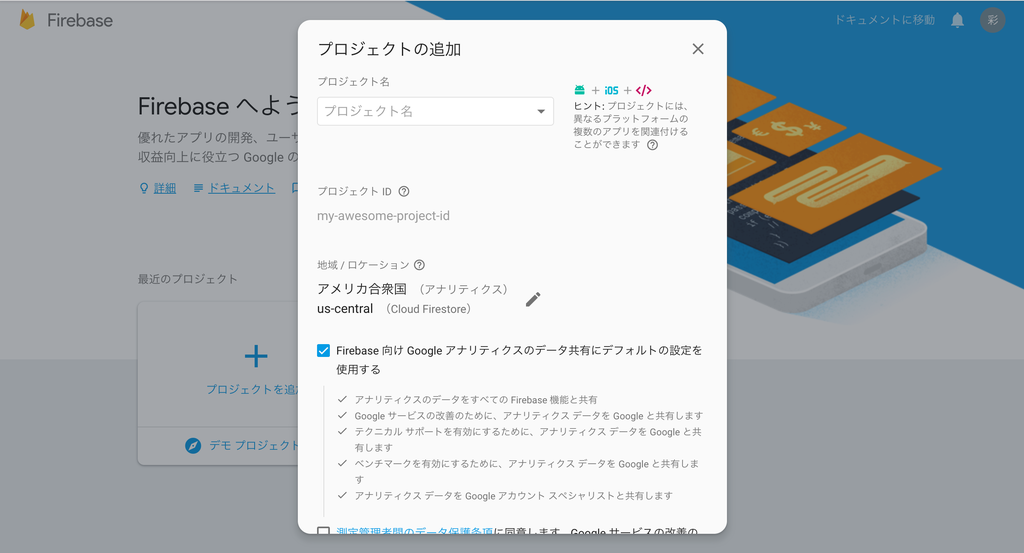
Firebaseコンソール画面。 わくわくしますね!
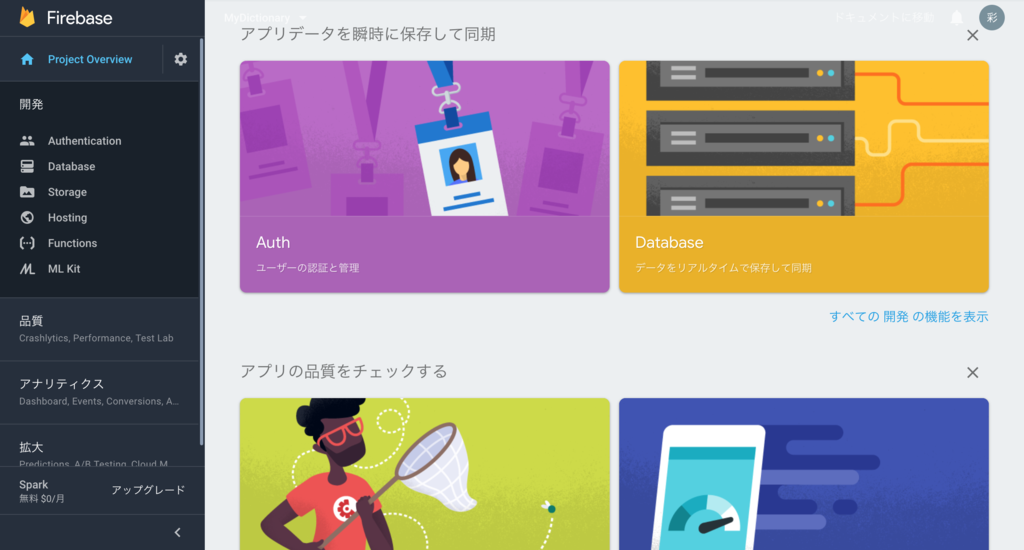
Androidアプリを登録
FirebaseとAndroidアプリを連携させます。
Android Studio側からも[Tools]>[Firestore]で設定できるようなのですが、SDKのバージョンの問題などでハマったので、Firebase側から設定することをおすすめします…
こちらのドキュメントにある動画を見ながら設定すると安全。
Add Firebase to Your Android Project | Firebase
設定完了!!
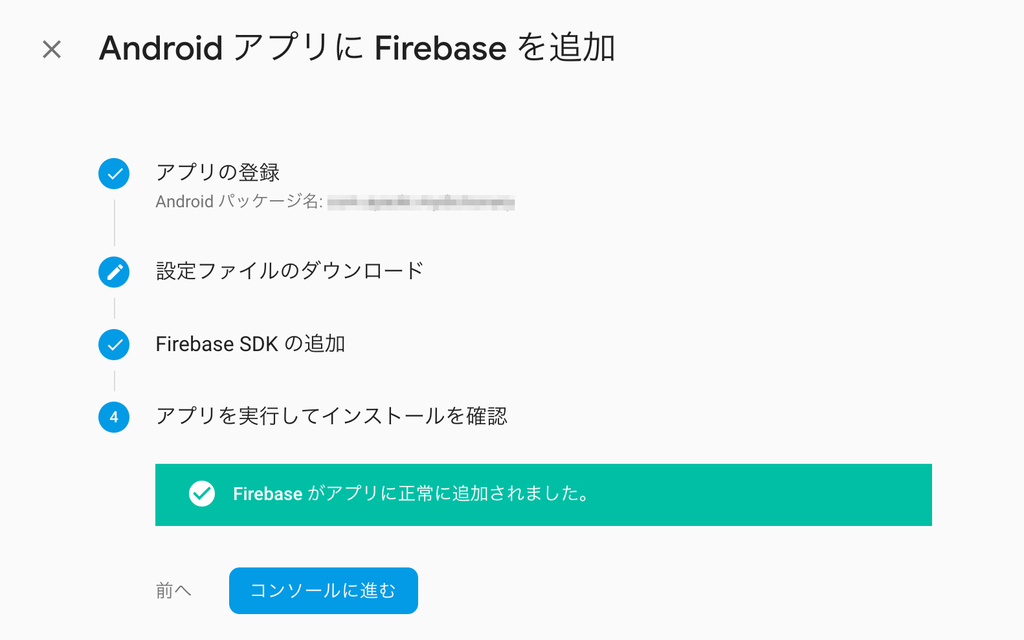
次にやること
次回は、Cloud Firestore(データベース)とアプリを連携させて、アプリの入力内容を保存できるようにしてみようと思います。
ではでは、よい一日を!
参考記事
Android
Firebase
- データベースを選択: Cloud Firestore または Realtime Database | Firebase
- Firebaseを使い始めたら人生が変わった(ような気がした) - Qiita
- Cloud Firestore を使ってみる | Firebase
- Android プロジェクトに Firebase を追加する | Firebase
番外編
- 画面録画→gif化はQuickTimePlayer→PicGIF Liteが便利。